Youtube, video izlemek veya üzerinde binlerce müzik parçası dinlemek için en popüler web sitesidir.
Bu makaleyi burada okuyor olabilirsiniz, yaniyoutube videosunu oynatırken ses veya ses gelmiyor.
YouTube'da ses yokolası nedeniÇeşitlihoparlörlerin sessize alınması veya en düşük ses ayarında olması, eski Adobe Flash Player ve ses aygıtı sürücüleri ve büyük tarayıcı önbellekleri ve tarayıcı çerezleri gibi.
İçerik
YouTube'da ses gelmemesi sorununu çözün
Peki, youtube videoları oynatılıyor ancak chrome tarayıcınızda herhangi bir ses duymuyorsanız, sisteminizde veya web tarayıcınızda bir sorun olabilir.
Tarayıcıyı yeniden yüklemek için F5 tuşuna basarak temel sorun giderme ile başlayalım.ve hemen ses çalma ile youtube videolarını kontrol edin.
Oynatıcıdaki ses simgesinin üzerinde bir "X" varsa youtube oynatıcısına bakın?Ardından ses kapatılır, ses düzeyi simgesine tıklamak ve kaydırıcıyı sağa sürüklemek ses düzeyini otomatik olarak artıracaktır.
Profesyonel İpucu: BasınTuş takımıOfMvideoyu sessize almak/açmak için tuşuna basın.
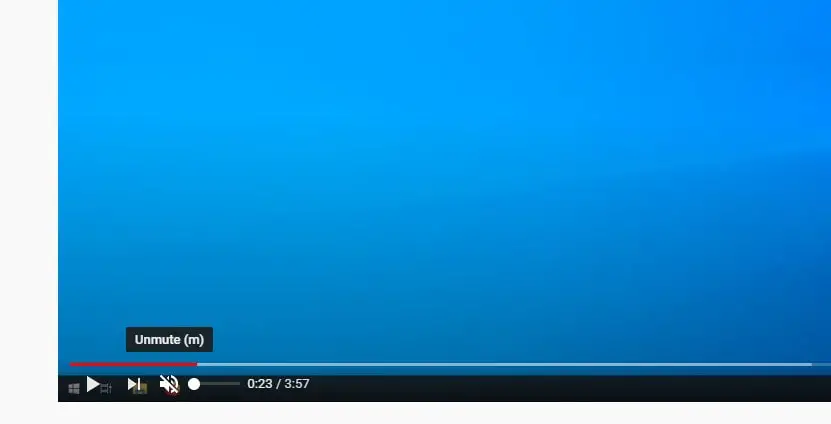
Aynı şekilde bilgisayar sisteminizin sesini en aza indirirseniz veya harici hoparlörleri kapalı veya sessize alırsanız ses sorunu yaşamayabilirsiniz.Sistem sesini kontrol edin,
Harici bir surround veya hoparlör sistemi kullanıyorsanız, cihazınızın ses ayarlarını kontrol edin ve buna göre ayarlayın ve ayrıca hoparlör bağlantılarınızı kontrol edin.
Şimdi YouTube'da ses yok sorununu nasıl çözeceğimizi görelim.
Hacim karıştırıcısında ses seviyesini artırın
- Görev çubuğundaki ses simgesine sağ tıklayın ve Aç'a tıklayınhacim karıştırıcı
- Burada Uygulamalar bölümünde her uygulamanın hacmini görebileceksiniz.
- Chrome tarayıcının bu listede görünüp görünmediğini kontrol edin.
- Ve ses seviyesi kaydırıcısını sonuna kadar sürüklediğinizden emin olun.Hacmi arttırır.
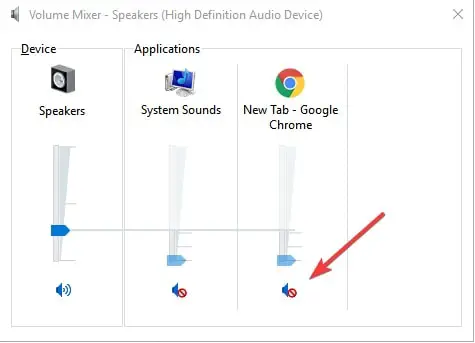
Sistem sesini kontrol edin
Sistem sesinin düzgün çalışıp çalışmadığını kontrol edelim.Bunu yap
- Görev çubuğundaki ses simgesine sağ tıklayın ve Ses'i seçin.
- Buradaki Test düğmesine tıklayın.Ses yoksa, sistem ayarlarınızı kontrol etmeniz gerekir.
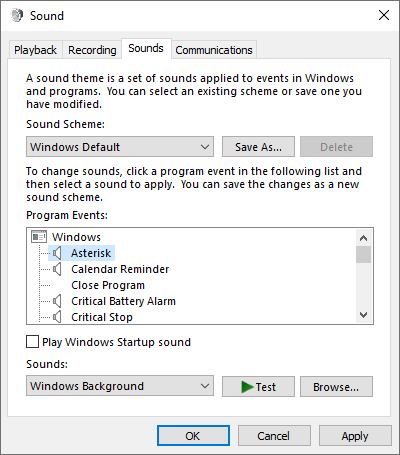
Ses sorun gidericisini çalıştırın
Windows 10, karşılaştığınız sorunu çözmek için kullanabileceğiniz yerleşik bir ses sorun gidericisiyle birlikte gelir.Şimdi Yürütülüyor Ses sorun gidericisini çalıştırın ve Windows'un sorunu sizin için otomatik olarak çözmesine izin verin.
- Windows + X tuşlarına basın ve Ayarlar'ı seçin,
- Güncelleme ve Güvenlik'i ve ardından Sorun Gider'i tıklayın,
- Ardından diğer sorun giderme bağlantılarına tıklayın
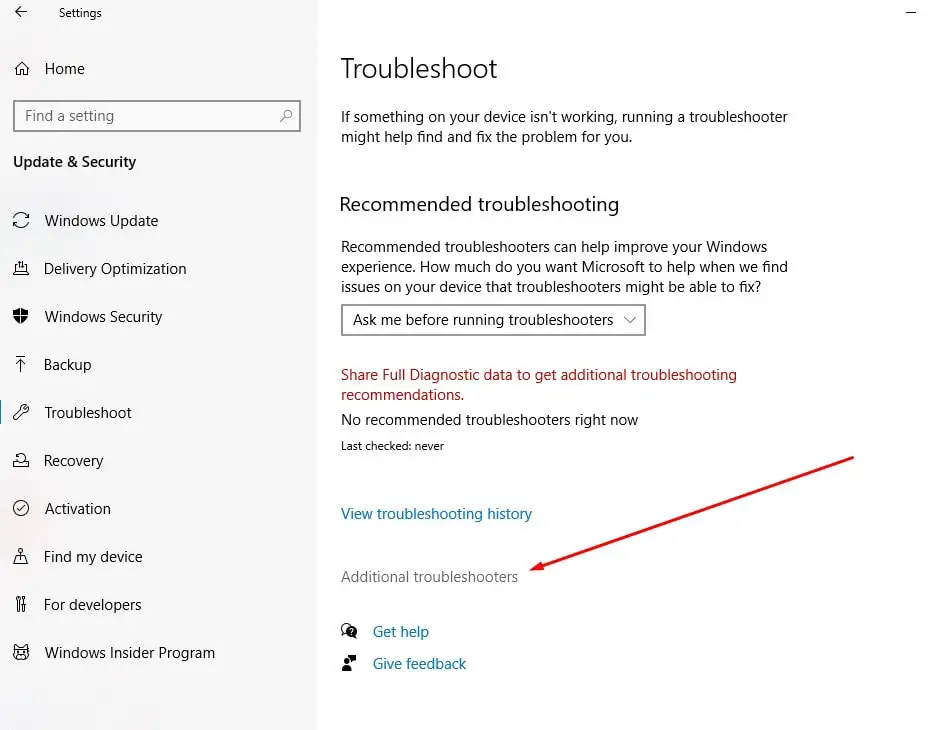
- Ses Çal'ı bulup seçin, ardından Sorun gidericiyi çalıştır'ı tıklayın,
- Sorunu algılamasını ve düzeltmenize yardımcı olmasını bekleyin.
- Tanılama işlemi tamamlandıktan sonra bilgisayarı yeniden başlatın ve YouTube'da ses sorunu olup olmadığını kontrol edin.
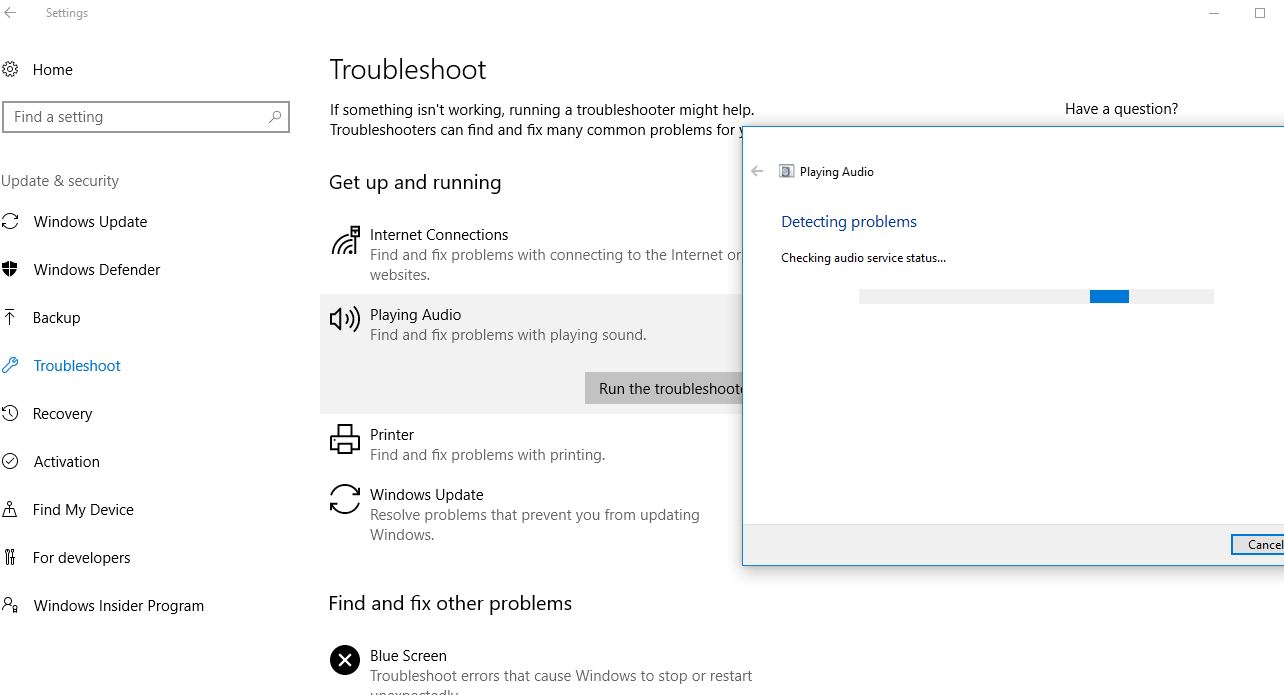
Ses kartı sürücülerini güncelleyin
Windows 10 PC'nizde ses sorunlarınız yoksa bilgisayarınızda eski bir ses kartı sürücüsü kurulu olabilir.Ve ses kartı sürücülerinizi güncellemek, cihazınızdaki ses olmaması sorununu çözebilir.
- Windows tuşu + X'e basın ve Aygıt Yöneticisi'ni seçin,
- Bu, bilgisayarınızda kurulu tüm aygıt sürücülerinin bir listesini görüntüler,
- Bulmak için aşağı kaydırın"Ses, video ve oyun kumandası” ve genişler,
- Mevcut ses sisteminiz olarak kullanmak istediğiniz sürücüye sağ tıklayın ve Sürücüyü Güncelle seçeneğine tıklayın.
- Sorulacak "Sürücüleri nasıl ararsınız?"Seçenekler'i tıklayın"Güncellenmiş sürücü yazılımını otomatik olarak arayın".Windows Update'in cihazınıza en son ses sürücülerini indirip yüklemesine izin vermek için.
- Bittiğinde, bilgisayarınızı yeniden başlatın ve ses sürücüsünü güncellemenin sorununuzu çözüp çözmediğini kontrol edin.
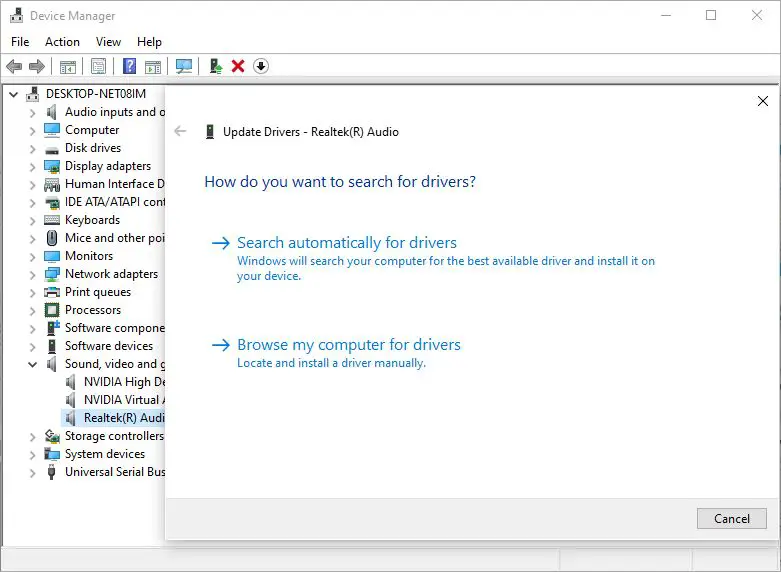
Ayrıca, aygıt üreticisinin web sitesinden en son ses sürücüsünü indirin ve bilgisayarınıza kurun.
Tarayıcı sorunlarını kontrol edin
yol açaryoutube'da ses yokBaşka bir yaygın nedenMuhtemelen web tarayıcınız.Tarayıcınız en son sürüme güncellenmemişse bu tür hatalarla karşılaşabilirsiniz, tarayıcınızı güncellemeyi deneyin ve ses olmaması sorununun çözülüp çözülmediğini kontrol edin.
Yine kromdaki tüm önbellek ve geçici dosyaların temizlenmesi ve krom uzantısının devre dışı bırakılması sorunun çözülmesine yardımcı olabilir.
Sorunun tarayıcıda olup olmadığını kontrol etmek için videoyu başka bir web tarayıcısında oynatmayı da deneyebilirsiniz.Öyleyse, web tarayıcınızı sıfırlamayı veya yeniden yüklemeyi düşünebilirsiniz.
youtube videosunu gizli pencerede oynat
Yeni bir gizli pencere açın ve YouTube'da ses olmamasının nedeninin bir tarayıcı sorununun (önbelleğe alınmış çok fazla dosya gibi) olup olmadığını belirlemeye yardımcı olması için bir youtube videosu oynatmayı deneyin.
- Chrome tarayıcıyı açın,
- Şimdi, Chrome gizli penceresini açmak için Ctrl + Shift + N klavye kısayoluna basın,
- Alternatif olarak, sağ üst köşedeki üç noktayı tıklayıp "Yeni bir gizli pencere aç"ı seçebilirsiniz.
- youtube.com'u ziyaret edin ve en sevdiğiniz videoları oynatın.
Flash Player'ı Güncelle
Adobe Flash Player'ı kaldırıp yeniden yüklemek, sizinle aynı sorunu yaşayan birçok Windows kullanıcısı için işe yaradı.
Bu çözümler Windows 10/11'de YouTube'un ses alamama sorununu gidermeye yardımcı oluyor mu?Aşağıdaki yorumlarda bize bildirin.
YouTube Ses Yok SSS
Bunun nedeni, cihazınızın sesinin kapatılmış olması, videonun kendisinde ses olmaması ya da oynatıcının ses düzeyinin 0'a ayarlanmış olması olabilir.Lütfen öncelikle cihazınızın sesinin diğer uygulamaların seslerini normal şekilde çalabildiğini kontrol edin ve ses seviyesini uygun şekilde ayarlayın.
Lütfen cihazınızı yeniden başlatmayı ve YouTube uygulamasını yeniden açmayı deneyin.Sorun devam ederse YouTube uygulamanızı veya tarayıcınızı en son sürüme güncellemeniz gerekebilir.
"Sessiz işlevi" veya "video otomatik oynatma işlevi"nin açık olup olmadığını görmek için tarayıcı ayarlarınızı kontrol etmeniz gerekebilir.Bu ayarların uygun şekilde ayarlanması sorunu çözecektir.

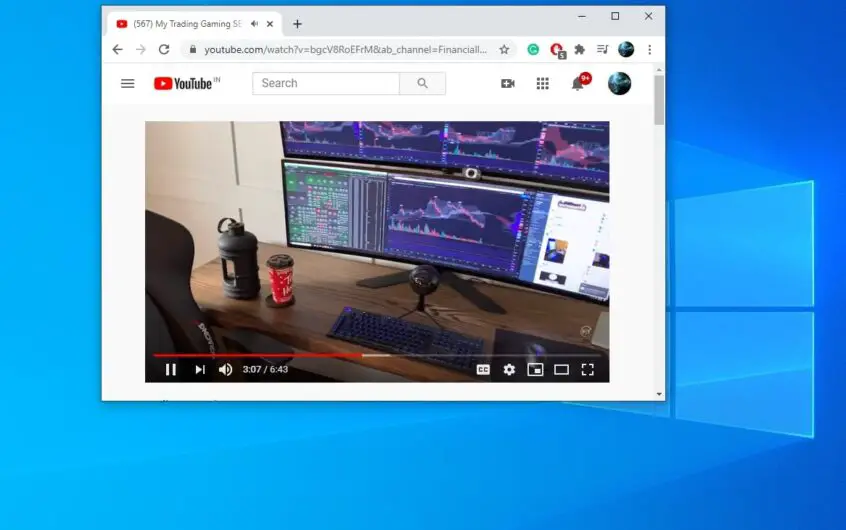




![[Düzeltildi] Microsoft Store, uygulamaları ve oyunları indiremiyor](https://oktechmasters.org/wp-content/uploads/2022/03/30606-Fix-Cant-Download-from-Microsoft-Store.jpg)
![[Düzeltildi] Microsoft Store uygulamaları indirip yükleyemiyor](https://oktechmasters.org/wp-content/uploads/2022/03/30555-Fix-Microsoft-Store-Not-Installing-Apps.jpg)
